Išjungti „Hipernuorodos gali būti kenksmingos jūsų kompiuteriui ir duomenims“ pranešimą Office 365
Sustabdykite dažnai pasirodančią įspėjimo žinutę, kai atidarote failus per hipernuorodas Microsoft Office 365 programose.
Norėdami pasiekti ir naudoti visas „Microsoft Office“ siūlomas funkcijas, turite suaktyvinti „Office“ kopiją. Jei to nepadarysite, „Office“ aktyvinimo vedlys bus atidarytas kiekvieną kartą, kai paleisite „Office“ programas.
Šiame vadove pagrindinis dėmesys skiriamas „ Microsoft Office“ klaidai 0x4004F00C, kuri parašyta taip: „Ši Microsoft Office kopija nesuaktyvinta. Liko trys dienos aktyvuoti. (Klaidos kodas: 0x4004F00C)“. Pažiūrėkime, kaip galite atsikratyti šio klaidos pranešimo.
MS Office galėjo susidurti su netikėtu gedimu, kai pirmą kartą bandėte suaktyvinti kopiją. Tokios problemos gali kilti gana dažnai, tačiau galite jas išspręsti naudodami „Microsoft“ palaikymo ir atkūrimo asistentą.
Eikite į „ Microsoft“ palaikymo puslapį ir slinkite žemyn iki 4 veiksmo: „Office“ aktyvinimo trikčių šalinimas .
Pasirinkite „Office“ versiją, tada atsisiųskite „Office“ versijai tinkamą „ Support and Recovery Assistant“ versiją.
Paleiskite vykdomąjį failą ir įdiekite įrankį.
Kai paklausite, su kuria programa turite problemų, pasirinkite „ Office“ .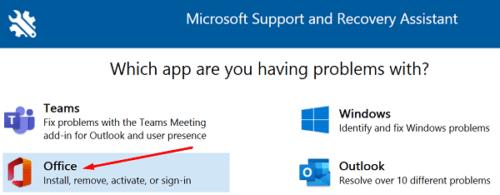
Pasirinkite „Įdiegiau prenumeruojamą „Office“ versiją, bet negaliu jos suaktyvinti“ arba „Negaliu prisijungti, kad suaktyvinčiau arba naudočiau „Office“ programas.
Vykdykite ekrane pateikiamas instrukcijas, kad pataisytumėte „Office“ kopiją. Palaukite, kol trikčių šalinimo įrankis ištaisys „Office“, ir patikrinkite rezultatus.
Jei „Office“ failai nebuvo tinkamai įdiegti arba buvo sugadinti, turėtumėte sugebėti išspręsti šią problemą paleisdami integruotą taisymo įrankį.
Eikite į Valdymo skydą, pasirinkite Programos , eikite į Programos ir funkcijos ir spustelėkite „Office“.
Tada paspauskite mygtuką Keisti ir paleiskite greitojo taisymo įrankį.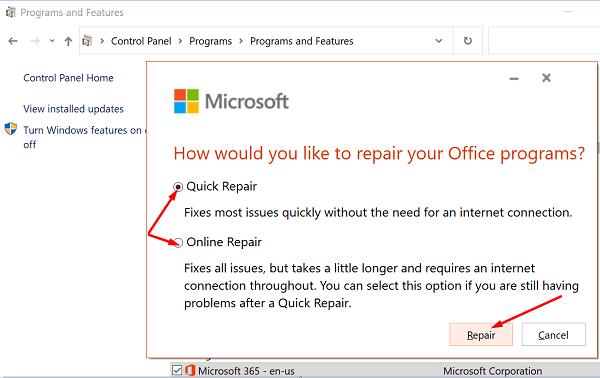
Patikrinkite, ar problema išlieka, ir, jei taip, taip pat paleiskite internetinio taisymo įrankį.
Jei įrenginyje įdiegėte kelias „Office“ kopijas, nenustebkite, jei kyla aktyvinimo konfliktų. Taip yra todėl, kad sistema nežino, kurį „Office“ diegimą ji turėtų suaktyvinti.
Eikite į Valdymo skydą , pasirinkite Programos ir funkcijos ir patikrinkite, ar įdiegtos kelios „Office“ versijos.
Pašalinkite versiją, kurios nenaudojate, ir iš naujo paleiskite kompiuterį.
Tada paleiskite „Office“ ir pabandykite suaktyvinti likusią versiją.
Paleidus „Office“ su administratoriaus teisėmis, išsprendžiamos leidimų problemos, dėl kurių gali kilti aktyvinimo klaida. Įveskite bet kurios „Office“ programos pavadinimą „Windows“ paieškos juostoje, dešiniuoju pelės mygtuku spustelėkite programą ir pasirinkite Vykdyti kaip administratorių .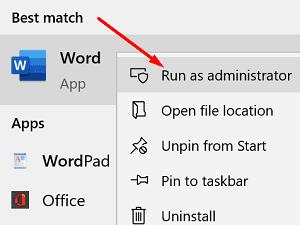
Be to, patikrinkite, ar jūsų kompiuteriui yra naujesnė „Office“ versija.
Paleiskite bet kurią norimą „Office“ programą ir atidarykite naują dokumentą.
Spustelėkite Failas ir pasirinkite Paskyra .
Tada eikite į Produkto informacija ir pasirinkite Atnaujinimo parinktys .
Paspauskite mygtuką Atnaujinti dabar , įdiekite naujinimus ir patikrinkite, ar klaida dingo.
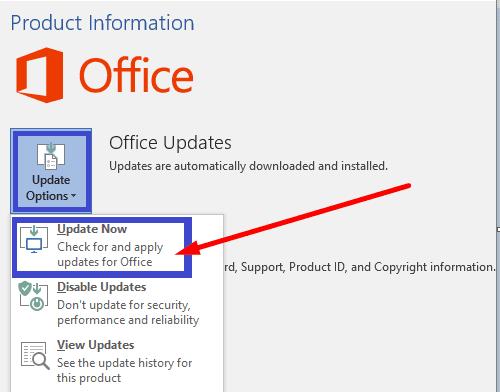
Jei naudojate VPN, išjunkite programą ir patikrinkite, ar galite suaktyvinti „Office“ kopiją. Laikinai išjunkite ugniasienę ir antivirusinę programą ir bandykite dar kartą suaktyvinti „Office“.
Jei naudojate „Windows 10“, „Windows“ paieškos juostoje įveskite „išjungti ugniasienę“ ir pasirinkite „Windows Defender Firewall“. Tada spustelėkite Įjungti ir išjungti „ Windows Defender“ ugniasienę ir išjungti įrankį.
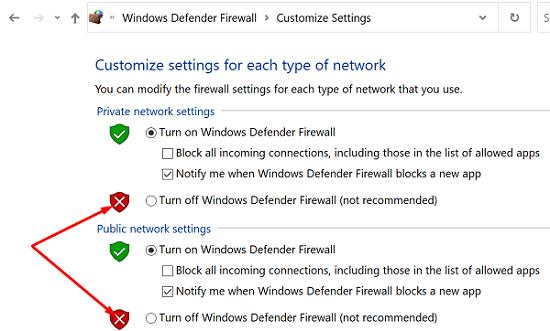
Norėdami išjungti antivirusinę programą, eikite į Apsauga nuo virusų ir grėsmių , pasirinkite Tvarkyti nustatymus ir išjunkite apsaugos realiuoju laiku jungiklį.
Jei naudojate tarpinį serverį, eikite į Nustatymai , pasirinkite Tinklas ir internetas ir spustelėkite Tarpinis serveris (kairėje srityje). Naujame automatinio tarpinio serverio sąrankos lange išjunkite Automatiškai aptikti nustatymus ir Naudoti sąrankos scenarijų . Patikrinkite rezultatus.
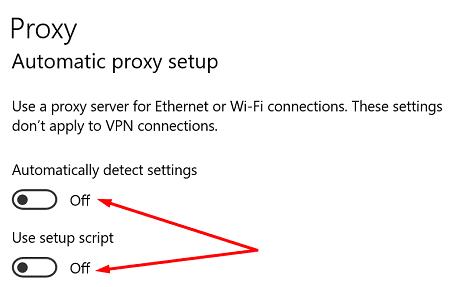
Išeikite iš visų „Office“ programų ir dešiniuoju pelės mygtuku spustelėkite datą (apatiniame dešiniajame kampe). Pasirinkite Koreguoti datą/laiką . Dalyje Dabartinė data ir laikas įjunkite Nustatyti laiką automatiškai ir Nustatyti laiko juostą automatiškai .
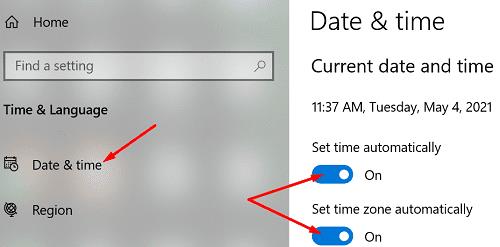
Kai kurie vartotojai išsprendė šią problemą pašalindami savo „Office“ kredencialus iš kredencialų tvarkytuvės.
Išeikite iš „Office“ programų, paleiskite kredencialų tvarkytuvę ir spustelėkite „ Windows“ kredencialai .
Raskite ir pasirinkite savo „Office“ kredencialus.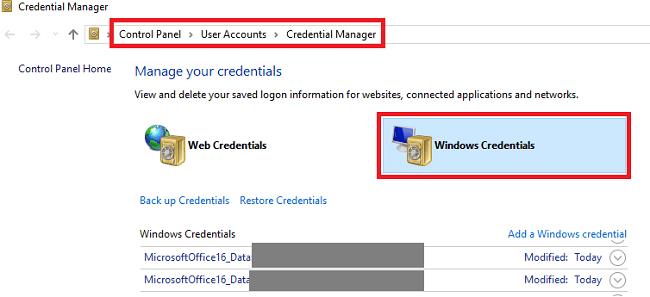
Paspauskite mygtuką Pašalinti . Paleiskite bet kurią „Office“ programą ir patikrinkite, ar klaida 0x4004f00c vis dar yra.
Jei klaidos kodas 0x4004f00c vis dar jus trikdo, pašalinkite ir iš naujo įdiekite „Office“.
Norėdami ištaisyti „Microsoft Office“ aktyvinimo klaidą 0x4004f00c, įsitikinkite, kad kompiuteryje neįdiegėte kelių „Office“ kopijų. Tada paleiskite „Office“ su administratoriaus teisėmis, įsitikinkite, kad datos ir laiko nustatymai yra teisingi, ir pašalinkite „Office“ kredencialus iš kredencialų tvarkytuvės. Jei klaida išlieka, pataisykite „Office“ ir paleiskite „Office“ aktyvinimo trikčių šalinimo įrankį. Spustelėkite toliau pateiktus komentarus ir praneškite mums, ar klaida 0x4004f00c vis dar jus trikdo.
Sustabdykite dažnai pasirodančią įspėjimo žinutę, kai atidarote failus per hipernuorodas Microsoft Office 365 programose.
Pamoka, kaip importuoti skaidres iš kitos „Microsoft PowerPoint 365“ pristatymo bylos.
Kaip užšaldyti arba atjungti stulpelius ir eilučių Microsoft Excel 2019, 2016 ir 365. Plačiau apie „Excel 2016“, „Excel 2019“, „Office 365“.
„Microsoft Teams“ dabar leidžia kopijuoti bet kokį esamą planą į „Teams“ grupes arba komandas. Bendradarbiavimo platforma yra integruota su Microsoft Planner.
„Microsoft Teams“ gauna daugybę naujų susitikimų funkcijų, įskaitant dinaminį rodinį, režimą „Kartu“, vaizdo filtrus ir tiesiogines reakcijas.
„Asana“ paskelbė apie naują integraciją su „Microsoft Teams“. Partnerystė suteikia Teams/Asana vartotojams galimybę supaprastinti ir automatizuoti darbo eigą.
„Microsoft Teams“, skirta „Android“, dabar palaiko tiesioginį pranešimų vertimą, kad darbuotojai galėtų bendrauti skirtingomis kalbomis.
Šiame vadove gerai parodysite, kaip per kelias minutes galite sukurti gyvenimo aprašymą programoje „Microsoft Word“.
Artėja studijų baigimo laikas, o tai reiškia, kad daugelis studentų greitai neteks prieigos prie mokyklos teikiamų „Office 365“ paskyrų. Jei šiuo metu naudojate
Jei naudojate „Windows 10“, tikriausiai pastebėjote pranešimą, kuris retkarčiais pasirodo apatinėje dešinėje ekrano pusėje, kuriame prašoma pabandyti
Šiame vadove pažvelkite į tai, kaip IT administratoriai gali ištrinti senas „Office 365“ paskyras.
Šiame vadove atidžiau pažvelgsime į patarimus ir gudrybes, susijusias su „OneDrive“, kaip galite tvarkyti saugyklos vietą ir dar daugiau.
Sužinokite, kaip pakeisti rašybos tikrinimo funkciją Microsoft Word 2019, 2016 arba 365, naudodami šią mokymo programą.
Office 365 Nepavyko autentifikuoti jūsų kredencialų yra klaida, kuri įvyksta, jei jūsų vartotojo vardas naudojamas netinkamo formato. Pataisykite tai naudodami šį vadovą.
Jei norite sukurti bendrinamą kalendorių naudodami „Office 365“, bet nežinote, kaip tai padaryti, atlikite šiame vadove nurodytus veiksmus.
Šiame vadove gerai paaiškinkite, kaip galite prisiregistruoti tapti „Office Insider“ ir gauti naujausias „Office 365“ funkcijas prieš visus kitus.
Toliau gilindamiesi į kiekvieną „Office 365“ programą, dabar paaiškinsime, kaip galite atkurti arba atkurti prarastus failus „Microsoft Word“.
„OneNote“ klaida 0xe0001464 bxglm rodo, kad programai nepavyko sinchronizuoti bloknoto. Nukopijuokite probleminio bloknoto turinį į naują failą.
Jei „OneNote“ vėluoja, atnaujinkite programą ir atidarykite naują bloknotą. Tada išvalykite programos talpyklą ir išjunkite automatinį sinchronizavimą.
Jei „OneNote“ sako, kad nepavyko atidaryti jūsų ieškomų užrašų, pataisykite programą. Jei tai neveikia, iš naujo nustatykite programą.
Ar jūsų darbas susijęs su dokumentų redagavimu Microsoft Word? Sužinokite, kaip įjungti pokyčių sekimo režimą Word.
Mes siūlome kelis sprendimus, kaip išspręsti dažnai pasitaikančią problemą, kai bandote peržiūrėti pridėtus failus programoje Microsoft Outlook, su šiuo gidu.
Įjunkite arba išjunkite automatinio išsaugojimo funkciją „Microsoft Outlook 365“, kuri automatiškai išsaugo el. laiškus šablonų aplanke.
Kaip blokuoti el. pašto adresus ir domenus Microsoft Outlook 2016 arba 2013.
Sužinokite, kaip galite neleisti el. pašto gavėjams persiųsti žinutę programoje Microsoft Outlook.
Sužinokite apie dažnas Excel formulės klaidas, tokias kaip #VALUE! ir #NAME!, kodėl jos atsiranda ir kaip jas ištaisyti.
Mūsų straipsnyje parodoma, kaip sistemos administratorius gali atlaisvinti „Microsoft Excel“ failą, kad juo galėtų redaguoti kitas vartotojas.
Vadovas, padedantis spręsti problemas, kai „Microsoft Excel“ skaičiuoklės nesiskaičiuoja tiksliai.
Priversti pranešimą jūsų Microsoft Excel 365 failams, kad atidarytumėte kaip tik skaitymui, naudojantis šiuo vadovu.
Jūsų pivot lentelė neveikia? Čia yra kelios paprastos taisymo priemonės, kurios turėtų greitai ir lengvai išspręsti problemas.
























